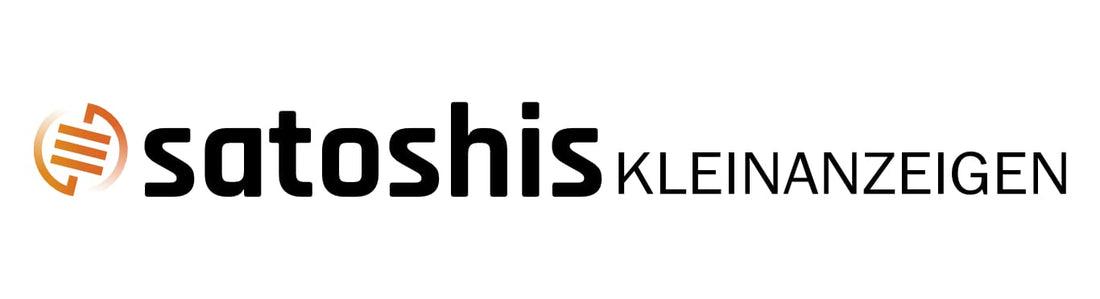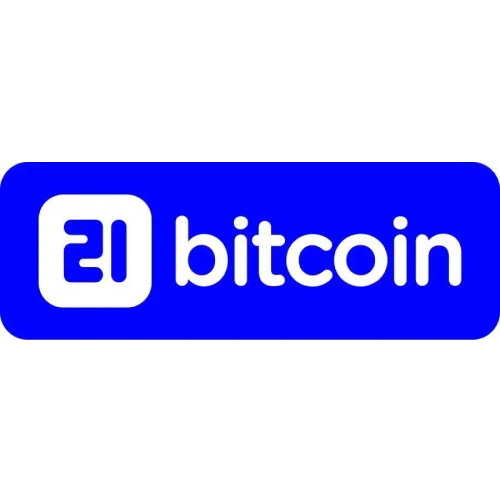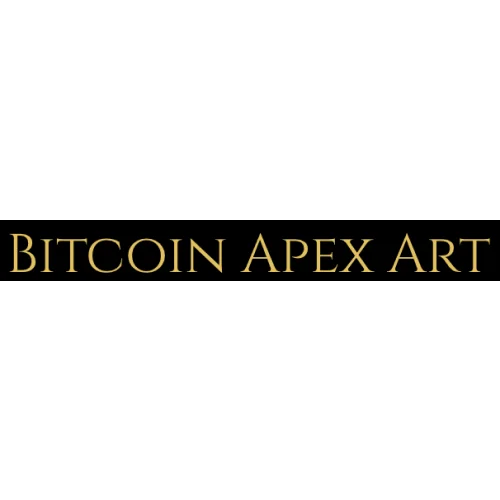NerdNOS Installationsanleitung - Satoshi Mining
1.
Erstelle dir einen Pool-Account auf https://braiins.com/pool.


2.
Als nächste wird deine Lightning@ Adresse für die automatische Auszahlungen hinterlegt.
Hierzu im Auswahl-Menü „Bitcoin Account (BTC)“ und danach den Reiter „Lightning Payout“ auswählen.
In der ersten Zeile deine persönliche Lightning Adresse (z.b. Wallet of Satoshi, Blink) eintragen.
In der zweiten Zeile bei „Tigger Type“ (Auslöseart) „Threshold“ (Schwellenwert) ausgewählen.
Bei „Threshold Value (SAT)“ kann ein beliebiger Satoshi Betrag hinterlegt werden. Immer wenn dieser Wert erreicht ist, werden deine angesammelten Satoshis auf deine Wallet ausbezahlt. Der hinterlegte Wert kann jederzeit geändert werden.
Setze zuletzt den Haken und dann die Eingaben auf „Confirm Changes“ bestätigen.
Zusätzlich muss nochmals die Eingaben per zugesandter E-Mail bestätigt werden.



Nachdem du den Account erstellt und die Auszahlung hinterlegt hast, benötigst du deinen Braiins Benutzernamen (Username) um den NerdNOS auf den Pool-Account einzurichten.
3. Verbinde den NerdNOS am „Blitz“ gekennzeichenten Anschluss und an einem USB-Anschluss (min. 2A). Nachdem das Gerät verbunden ist, wird auf dem Display nach kurzem Warten, die WiFi-Meldung angezeigt. Scanne den QR- Code, oder öffne am Smartphone/PC die WLAN-Einstellungen und wähle „NerdMinerAP“ aus. Benutze um die Verbindung aufzubauen, das auf dem Display angezeigte Passwort „MineYourCoins“.


4. Nachdem der NerdNOS verbunden ist, wird der „WiFiManager“ am Smartphone/PC angezeigt. Wähle nun den Button „Configure WiFi“

5. Wähle deine WLAN-Verbindung aus und gib dein WLAN-Passwort ein (wenn das verfügbare WLAN nicht automatisch anzeigt wird, den Refresh Button drücken).
In der Zeile „ Stratum URL “ – „ v2.stratum.braiins.com “ eintragen.
In der Zeile „Stratum Port“ – „ 3333 “ bleibt eintragen.
In der Zeile „Your BTC address“ deinen Braiins „ Benutzername “ + „ .worker1 “ direkt dahinter schreiben (z.B. Satoshi.worker1).
Werden mehrere NerdNOS mit dem Pool verbunden, wird die Zahl hinter .worker1 beim zweiten NerdNOS fortlaufend erhöht (.worker2).
Im Feld „TimeZone fromUTC“ für mitteleuropäische Sommerzeit „2“ oder mitteleuropäische Winterzeit „1“ eintragen. Die Eingaben zum Schluss mit dem Button „Save“ abspeicher

Hinweis:
Nutze die Braiins App für Android oder IOS um jederzeit ganz einfach zugriff auf deinen Pool zu haben.
https://play.google.com/store/apps/details?id=com.slushpool.app&pli=1
https://apps.apple.com/us/app/braiins-pool/id1210273919
Um die App mit deinem Pool zu verbinden, logge dich über den Browser auf deinen Braiins-Account ein.
Über das Symbol rechts oben die Auswahl „Devices“ auswählen.

Nun hast du hier die Möglichkeit dein mobiles Gerät zu Verbinden indem du den QR-Code scannst.